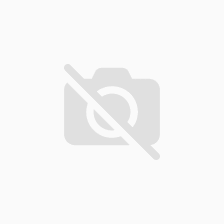Фильтр
Сортировка
Подбор параметров
Матрица для ноутбука 15.6" AUO, 40 PIN LED B156XTN02.1, HD 1366x768, LED 36160
19 500 ₸ / шт.
Наличие: много
Матрица для ноутбука 15.6" BOE, NT156WHM-N10, Slim 40 pin, 1366x768, LED, 9436
31 000 ₸ / шт.
Наличие: много
Матрица для ноутбука 15.6" Chimei, 30 pin slim FHD БЕЗ ушек NT156FHM-N43, 1920x1080 Full HD, 36159
26 000 ₸ / шт.
Наличие: много
Матрица для ноутбука 15.6" LG, LP156WH4(TP)(A1), WXGA 1366x768, LED, 30 pin, контактная группа слева
19 000 ₸ / шт.
Наличие: много
Матрица для ноутбука 14" HKC, MB140CS01-4, 1920х1080 Full HD, LED, 315×196 41336
19 500 ₸ / шт.
Наличие: много
Матрица для ноутбука 15.6" AUO, 40pin SLIM с ушками HD,B156XW04 V.6, HD 1366x768, LED, 36156
21 000 ₸ / шт.
Наличие: много
Матрица для ноутбука 15.6" AU Optroni, 30 Pin LED B156XTN02.6, WXGA 1366x768, LED
22 500 ₸ / шт.
Наличие: много
Матрицы для ноутбуков: руководство по выбору и замене
Матрица ноутбука, также известная как дисплей или экран, играет ключевую роль в обеспечении визуального качества и общего пользовательского опыта. От её характеристик зависит четкость изображения, цветопередача и комфорт при работе за ноутбуком. В этом тексте мы рассмотрим основные типы матриц для ноутбуков, их характеристики, преимущества и дадим советы по выбору и замене матрицы.Введение в матрицы для ноутбуков
Матрица ноутбука представляет собой тонкий экран, который воспроизводит изображение, генерируемое графическим процессором. Современные матрицы изготавливаются с использованием различных технологий, каждая из которых имеет свои преимущества и недостатки. Правильный выбор матрицы обеспечивает качественное изображение, удобство при длительной работе и удовлетворение индивидуальных потребностей пользователя.Основные типы матриц для ноутбуков
1. TN (Twisted Nematic)Матрицы TN являются одними из самых распространенных и доступных по цене. Они отличаются высокой скоростью отклика, что делает их популярными среди геймеров.
Преимущества:
Быстрая реакция: Высокая скорость отклика (1-5 мс), что важно для игр и динамичных видео.
Доступность: Низкая стоимость по сравнению с другими типами матриц.
Широкое распространение: Широко используются в бюджетных и среднебюджетных моделях ноутбуков.
Недостатки:
Ограниченные углы обзора: Изображение может терять четкость и цвет при просмотре под углом.
Менее точная цветопередача: Цвета могут быть менее насыщенными по сравнению с IPS и OLED.
2. IPS (In-Plane Switching)
Матрицы IPS предлагают улучшенную цветопередачу и широкие углы обзора, что делает их идеальными для профессиональной работы с графикой и мультимедиа.
Преимущества:
Широкие углы обзора: Цвета и четкость изображения сохраняются при просмотре под углом до 178 градусов.
Точная цветопередача: Более насыщенные и точные цвета, что важно для дизайнеров и фотографов.
Высокое разрешение: Поддержка разрешений Full HD и выше.
Недостатки:
Медленный отклик: Более длительное время отклика (4-10 мс) по сравнению с TN-матрицами.
Более высокая стоимость: Цена выше, чем у TN-матриц.
3. OLED (Organic Light Emitting Diode)
OLED-матрицы обеспечивают превосходное качество изображения благодаря глубоким черным цветам и высокой контрастности.
Преимущества:
Глубокий черный цвет: Пиксели OLED могут полностью выключаться, создавая идеальный черный цвет.
Высокая контрастность: Значительно более высокая контрастность по сравнению с LCD-матрицами.
Тонкость и легкость: Более тонкие и легкие дисплеи.
Недостатки:
Высокая стоимость: OLED-матрицы значительно дороже других типов.
Риск выгорания: Пиксели могут выгорать при длительном отображении статичного изображения.
Ключевые характеристики матриц для ноутбуков
1. Разрешение экранаРазрешение экрана определяет количество пикселей, отображаемых на экране. Чем выше разрешение, тем более четким и детализированным будет изображение.
Основные разрешения:
HD (1366x768): Подходит для бюджетных моделей и базовых задач.
Full HD (1920x1080): Оптимально для большинства пользователей, обеспечивает хорошее качество изображения.
QHD (2560x1440) и 4K (3840x2160): Для профессионалов и энтузиастов, обеспечивают максимальную четкость и детализацию.
2. Яркость
Яркость экрана измеряется в нитах (cd/m²) и определяет, насколько хорошо экран виден при ярком освещении. Оптимальный уровень яркости зависит от условий использования.
Рекомендации:
200-300 нит: Подходит для использования в помещении.
300-500 нит: Хорошо для работы при ярком искусственном освещении.
500 нит и выше: Идеально для использования на улице и при ярком солнечном свете.
3. Контрастность
Контрастность определяет разницу между самыми темными и самыми светлыми частями изображения. Высокая контрастность улучшает восприятие изображения, делая его более живым и насыщенным.
Рекомендации:
1000:1 и выше: Оптимально для большинства задач.
2000:1 и выше: Идеально для просмотра фильмов и работы с графикой.
4. Частота обновления
Частота обновления измеряется в герцах (Гц) и определяет, сколько раз в секунду обновляется изображение на экране. Высокая частота обновления делает изображение более плавным и снижает размытость при движении.
Рекомендации:
60 Гц: Стандартная частота для большинства задач.
120 Гц и выше: Оптимально для игр и просмотра динамичных видеороликов.
Преимущества замены матрицы ноутбука
1. Улучшение качества изображенияЗамена матрицы на более современную модель с высоким разрешением и улучшенными характеристиками значительно улучшает качество изображения, делая его более четким, ярким и насыщенным.
2. Продление срока службы устройства
Если оригинальная матрица повреждена или вышла из строя, замена на новую позволяет продлить срок службы ноутбука и избежать необходимости покупки нового устройства.
3. Обновление до современных стандартов
Замена старой матрицы на модель с поддержкой современных стандартов, таких как 4K или высокое разрешение, позволяет пользователю наслаждаться новыми возможностями и улучшенной функциональностью.
Советы по выбору и замене матрицы для ноутбука
1. Определите совместимостьПеред покупкой новой матрицы убедитесь, что она совместима с вашим ноутбуком. Это включает в себя проверку размеров, разъема подключения и разрешения. Информацию о совместимости можно найти в руководстве пользователя или на сайте производителя.
2. Учтите условия использования
При выборе матрицы учитывайте условия, в которых вы будете использовать ноутбук. Для работы в ярко освещенных помещениях или на улице выбирайте матрицы с высокой яркостью. Для работы с графикой и мультимедиа подойдут матрицы с высокой контрастностью и точной цветопередачей.
3. Выбирайте проверенных производителей
Покупайте матрицы от проверенных производителей, таких как LG, Samsung, AU Optronics и другие. Это гарантирует высокое качество и надежность.
4. Рассмотрите возможность профессиональной установки
Замена матрицы требует аккуратности и определенных навыков. Если у вас нет опыта работы с электроникой, лучше обратиться к профессионалам, чтобы избежать повреждения ноутбука.
Процесс замены матрицы ноутбука
1. Подготовка
Перед началом работы отключите ноутбук от сети и выньте аккумулятор, если это возможно. Подготовьте необходимые инструменты, такие как отвертки, пластиковые лопатки и антистатический браслет.
2. Снятие старой матрицы
Снимите рамку экрана, используя пластиковую лопатку.
Открутите винты, удерживающие матрицу, и аккуратно отсоедините ее от креплений.
Отключите шлейф, соединяющий матрицу с материнской платой.
3. Установка новой матрицы
Подключите шлейф к новой матрице.
Установите матрицу в крепления и закрепите винтами.
Поставьте на место рамку экрана и убедитесь, что все крепления защелкнулись.
4. Проверка работоспособности
Подключите ноутбук к сети и включите его. Проверьте, что изображение отображается корректно и что нет проблем с цветопередачей или яркостью.
Заключение
Матрицы для ноутбуков играют ключевую роль в обеспечении качественного изображения и комфорта при работе. Выбор правильной матрицы зависит от ваших потребностей и условий использования. Современные матрицы предлагают широкий спектр возможностей, от высоких разрешений и точной цветопередачи до высокой яркости и контрастности. Следуя нашим советам по выбору и замене матрицы, вы сможете значительно улучшить визуальное качество вашего ноутбука и продлить его срок службы. Независимо от того, являетесь ли вы геймером, дизайнером или обычным пользователем, правильный выбор матрицы обеспечит вам максимальное удовольствие и продуктивность при работе за компьютером.